Was ist Open-Rate-Tracking?
Mit der Verfolgung der Öffnungsrate können Sie messen, wie viele Personen Ihre Nachrichten öffnen. Wir berechnen die Öffnungsrate als Prozentsatz in Bezug auf zugestellte E-Mails. Standardmäßig werden eindeutige Öffnungen angezeigt: eine Öffnung pro Kontakt.
Wofür kann ich das Tracking verwenden?
Sie können Öffnungsraten verwenden, um die Leistung Ihrer Nachrichten zu analysieren. Öffnungsraten sind die grundlegende Kennzahl, mit der Sie herausfinden können, wie erfolgreich Ihre E-Mail-Kampagnen sind. Newsletter-Statistiken helfen Ihnen, die Ergebnisse der Öffnungsrate für verschiedene Newsletter zu vergleichen
Wie funktioniert das Tracking?
Um die Öffnungsrate ermitteln zu können, fügen wir ein unsichtbares Pixel in den HTML-Code Ihrer Nachricht ein. Wenn ein Kontakt die Nachricht, und somit auch das Pixel öffnet, erfassen wir das Öffnen in Ihrer Nachrichtenstatistik. Bitte beachten Sie, dass dies nur funktioniert, wenn die Bilder in der Nachricht heruntergeladen werden.
Wo finde ich Statistiken?
Sie können die Metriken Geöffnet und Gesamtzahl der Öffnungen für jede Nachricht sehen.
- Gehen Sie zu Dashboard und wählen Sie Statistiken.

- Wählen Sie Newsletter oder Autoresponder aus, je nachdem, welche Art von Nachricht Sie überprüfen möchten.
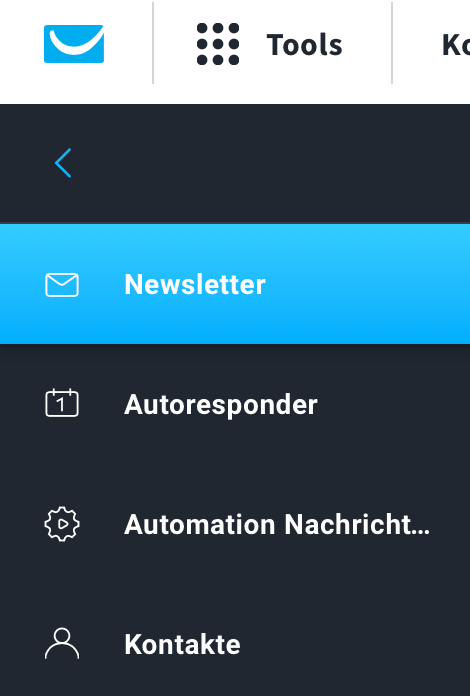
- Wählen Sie auf der Seite Newsletter oder Autoresponder die verknüpfte Liste aus.

- Stellen Sie Zeitspanne ein..

- Wählen Sie Ihre Nachricht oder Nachrichten. Auf derselben Seite sehen Sie allgemeine Nachrichtenstatistiken.

So überprüfen Sie die Statistik der Öffnungsrate für eine bestimmte E-Mail:
- Scrollen Sie auf der Seite Newsletter oder Autoresponder zum Abschnitt Newsletter gesendet oder Autoresponder gesendet und klicken Sie auf den Namen der Nachricht. Detaillierte Statistiken werden geöffnet.

- Klicken Sie auf die Registerkarte Öffnungen und Klicks, um die Metriken für geöffnete und Gesamtöffnungen anzuzeigen.
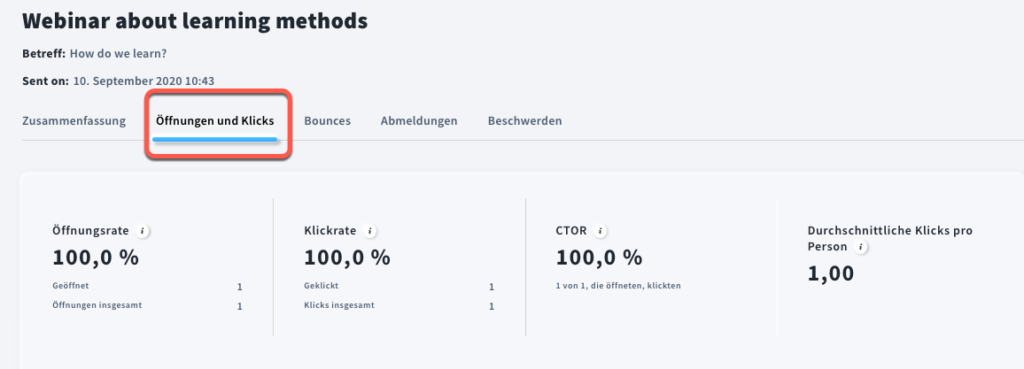
- Geöffnet – diese Metrik zeigt eine Öffnung pro Abonnent. Wenn 1 Abonnent die Nachricht sogar mehrmals öffnet, zeigt die Metrik Geöffnet 1 geöffnet an.
- Gesamtzahl der Öffnungen – Diese Metrik zeigt an, wie oft Ihre Abonnenten Ihre Nachricht geöffnet haben. Wenn 1 Abonnent die Nachricht dreimal öffnet, zeigt Total Opens 3 Opens.
Im Abschnitt “Öffnungen und Klicks” können Sie eine neue Nachricht erstellen und an Kontakte senden, die: Ihre Nachricht geöffnet oder nicht geöffnet haben.
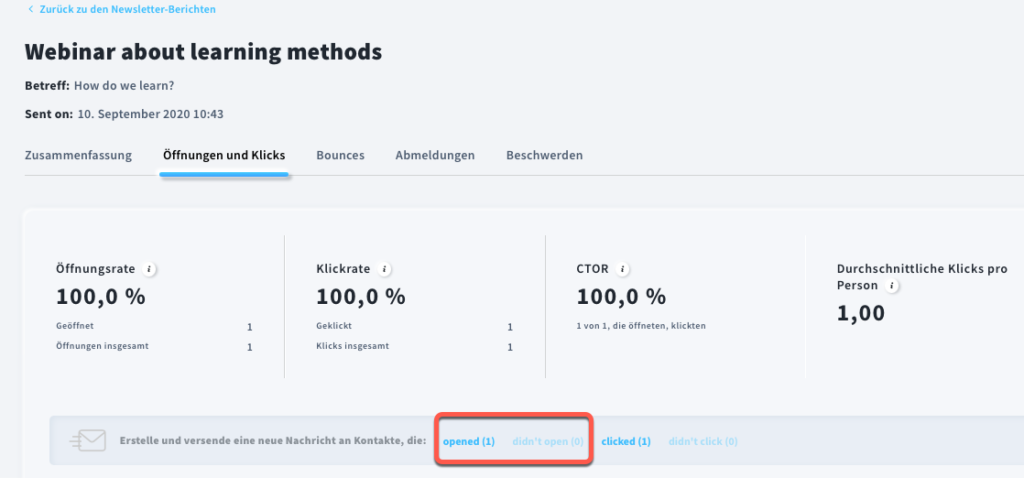
Zu diesem Zeitpunkt können Sie keine Liste der Kontakte abrufen, die Ihre E-Mail geöffnet und/oder nicht geöffnet haben. Verwenden Sie die Suchbedingungen, um zu sehen, wer es geöffnet und/oder nicht geöffnet hat.
Warum ist meine Öffnungsrate niedrig? Was kann ich machen?
Die Öffnungsraten variieren stark je nach Branche, Ihrem Listenmanagement und sie sind auch abhängig von der Häufigkeit des Nachrichtenversands. Sie können einen kürzlich veröffentlichter GetResponse-Bericht überprüfen.
E-Mail-Programme oder -Anbieter und auch Einstellungen, die Ihre Kontakte in ihrem E-Mail Programm vorgenommen haben, können die Genauigkeit des Trackings beeinflussen. Einige Kontakte öffnen beim Lesen von E-Mails möglicherweise keine Bilder. Einige E-Mail-Programme und E-Mail-Anbieter blockieren oder verhindern das Tracking aufgrund von Sicherheitseinstellungen.
Es gibt zwei wesentliche Dinge, die Sie tun können, um Ihre Öffnungsrate zu steigern und genauere Ergebnisse zur Öffnungsrate zu erhalten:
- Bitten Sie Ihre Abonnenten, Sie in ihr Adressbuch aufzunehmen, und im E-Mail Programm Bilder in den Nachrichten zu öffnen.
- Bewegen Sie Ihre Abonnenten dazu, Ihre Newsletter zu öffnen und zu lesen. Optimieren Sie Ihre Betreffzeilen, damit sie die Vorteile Ihres Angebots zeigen. Machen Sie den Betreff originell, informativ und personalisiert, um die Aufmerksamkeit Ihrer Kontakte auf sich zu ziehen. Es sollte wie eine Filmvorschau sein: zeigen Sie die wichtigen Teile, aber nehmen Sie nicht bereits vorab die Spannung!
Legacy Statistiken
Dieser Artikel bezieht sich auf eine neue Version von GetResponse Reports. Dieser Abschnitt behandelt die vorherige Version.
Um auf die neuen Statistiken zuzugreifen, gehen Sie zu Dashboard > Statistiken > klicken Sie hier auf Wechseln.

Wie kann ich auf GetResponse E-Mail Analytics zugreifen?
1. Gehen Sie zu Dashboard und wählen Sie Statistiken.

2. Die Seite Statistiken wird geöffnet. Wählen Sie Newsletter oder Autoresponder aus, je nachdem, welche Art von Nachricht Sie überprüfen möchten.
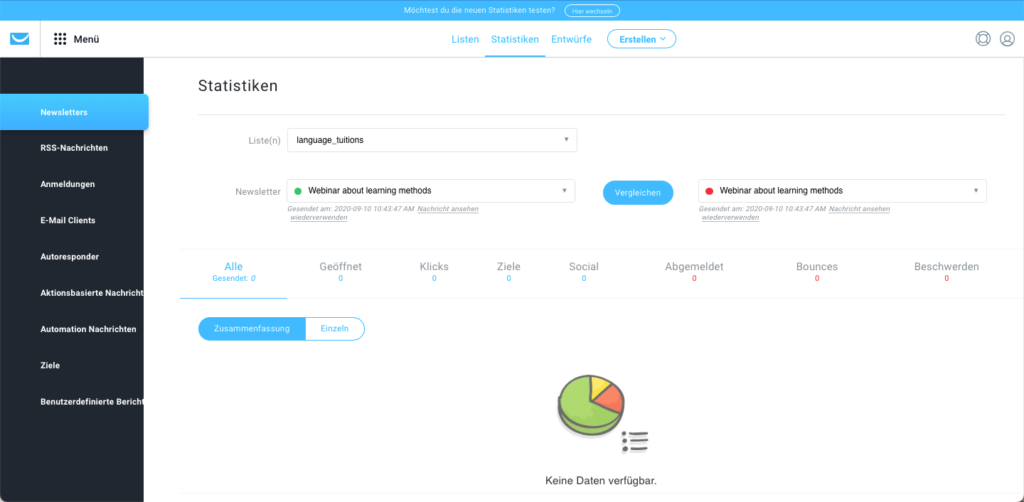
3. Stellen Sie Zeitspanne ein.
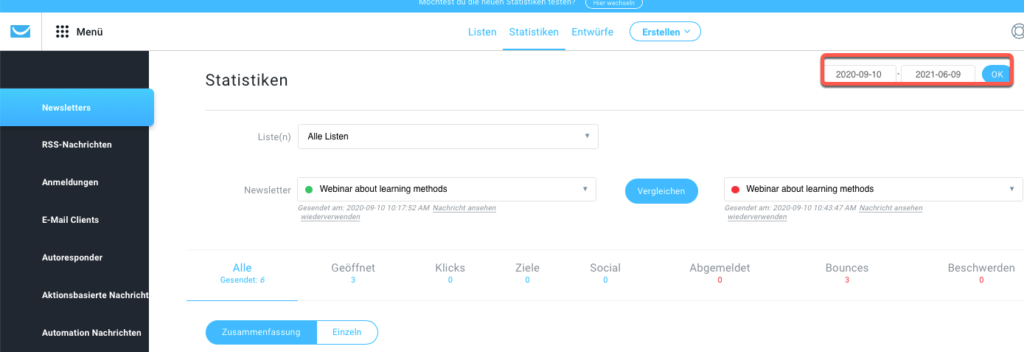
4. Wählen Sie die verknüpfte Liste aus.
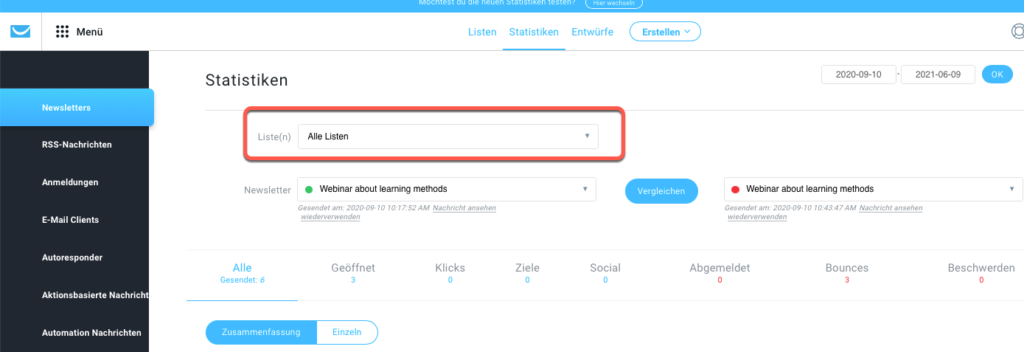
5. Wählen Sie Ihre Nachricht.
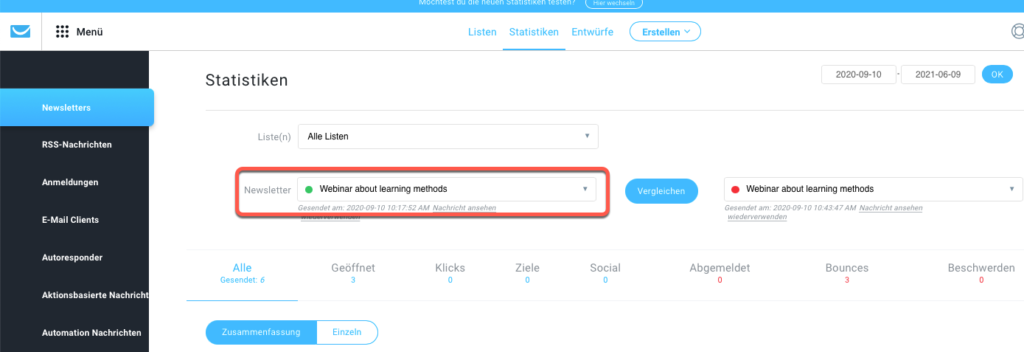
6. Auf derselben Seite werden Ihnen allgemeine Statistiken angezeigt. Klicken Sie auf verschiedene Registerkarten, um weitere Details anzuzeigen (1).
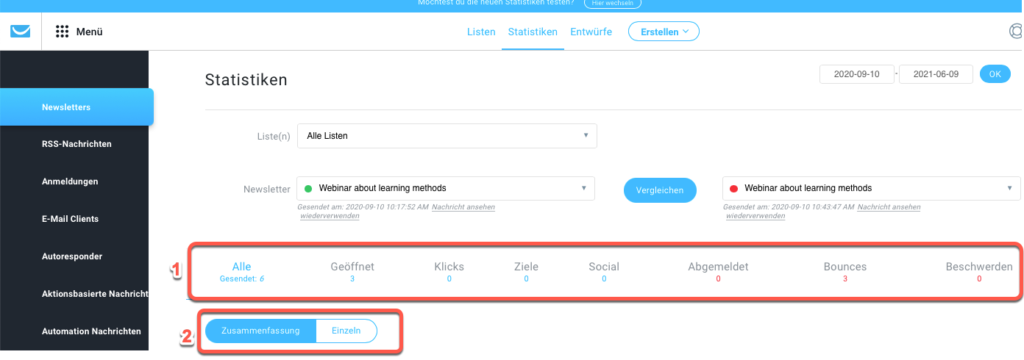
Statistiken sind in Zusammenfassung und Einzeln (2) unterteilt. Die Zusammenfassungsanzahl gibt an, wie oft eine bestimmte E-Mail-Adresse Ihre Nachricht insgesamt geöffnet hat. Mehrere Öffnungen von derselben Adresse werden verfolgt, ebenso alle Öffnungen von weitergeleiteten Nachrichten. Die Unique-Open-Rate zählt jede spezifische Adresse nur einmal. Das gleiche gilt für Geklickt und Einzeln angeklickt auf der Registerkarte Geklickt.




